Это первый шаг, который вы должны предпринять в новой системе. Наверняка за то время, что ваш компьютер находился на прилавке, Microsoft успела выпустить множество патчей и исправлений. Накопившиеся обновления могут устанавливаться довольно долго, так что стоит разобраться с этим сразу.
Во‑первых, убедитесь, что ваш компьютер подключён к интернету. Затем выберите меню «Пуск» и последовательно откройте «Параметры» → «Центр обновления Windows» → «Проверить наличие обновлений». Подождите, пока система установит все имеющиеся обновления.
2. Обновите драйверы (опционально)
Как правило, Windows 10 справляется с установкой драйверов автоматически, так что в большинстве случаев вы можете пропустить этот шаг. Но иногда всё же приходится устанавливать их вручную. Например, если вы заметили, что какое‑то оборудование — динамики, видеокарта, веб‑камера — работает некорректно с драйвером, который предложила Windows 10. Помочь в этом вам может бесплатное приложение Snappy Driver Installer.
Где брать программы для ПК? Чистый, бecплaтный и простой, набор программ для вашего компьютера!
3. Установите браузер
Если вы чувствуете, что Edge не для вас, прежде всего стоит установить более комфортный браузер. У вас есть на выбор Chrome, Firefox, Opera, Vivaldi и масса менее популярных вариантов, если вы вдруг хотите экзотики.
4. Защитите систему антивирусом
Windows 10 оснащена встроенным Windows Defender, всегда включённым по умолчанию. Кроме того, если вы приобрели компьютер с предустановленной операционной системой, на нём может быть также установлена пробная версия какого‑нибудь антивируса.
Windows Defender — неплохой антивирус, которого в большинстве случаев вполне хватает для защиты домашнего ПК. Однако его может быть недостаточно, чтобы справляться с возможными сетевыми угрозами, если вы активно устанавливаете новое ПО и посещаете непроверенные сайты. К счастью, у вас есть возможность выбрать из списка лучших бесплатных антивирусов.
5. Удалите лишние приложения
Windows 10 поставляется с большим количеством встроенных и предустановленных приложений как от Microsoft, так и от производителя вашего компьютера. Но вы можете удалить то, чем не планируете пользоваться, чтобы расчистить место. Для этого откройте «Параметры» → «Приложения» → «Приложения и возможности», а затем щёлкните по ненужной программе правой кнопкой мыши и выберите «Удалить».
6. Установите необходимые приложения
Теперь нужно установить ПО для каждодневной работы. Вот бесплатные приложения, без которых не обойтись на вашем домашнем компьютере.
- Офисный пакет: OpenOffice, LibreOffice, WPS Office.
- Просмотрщики PDF: Sumatra, SlimPDF, PDF‑XChange.
- Почтовый клиент: Thunderbird, Mailspring, Sylpheed.
- Менеджер паролей: LastPass, KeePass, BitWarden.
- Архиватор: 7‑Zip, PeaZip.
- Мессенджеры: Telegram, Skype.
- Клиент для облачного хранилища: Dropbox, Google Drive и другие.
- Менеджер заметок: OneNote, Evernote, Simplenote.
- Аудио- и видеопроигрыватель: AIMP, foobar2000, MPC‑HC, VLC.
7. Отключите автозапуск ненужных приложений
При запуске Windows 10 автоматически стартуют приложения, которыми вы, возможно, пользуетесь нечасто. А чем меньше программ у вас в автозапуске, тем резвее будет загружаться система. Так что стоит убрать оттуда лишние.
Для этого запустите «Диспетчер задач» комбинацией Ctrl + Shift + Esc, нажмите «Подробнее» и выберите вкладку «Автозагрузка». Затем щёлкните правой кнопкой мыши по приложению, которое хотите убрать из автозапуска, и нажмите «Отключить».
8. Смените приложения по умолчанию
Встроенные приложения Windows неплохо смотрятся на планшетах, но на компьютере стоит заменить их на более функциональные. Сделать это можно так: откройте «Параметры» в меню «Пуск», затем щёлкните пункт «Приложения» и выберите «Приложения по умолчанию». Здесь вы можете кликнуть на предпочтительный браузер, почтовый клиент, проигрыватели для музыки и видео и просмотрщик изображений.
Кроме того, вы можете более тонко настроить предпочтительные приложения по типам файлов, которые хотите открывать. Для этого щёлкните «Выбор стандартных приложений по типу файлов», чтобы ассоциировать ваши программы с отдельными форматами — PDF, DOCX, TXT и так далее.
9. Перенесите папки пользователя
Windows 10 хранит данные пользователя (документы, фотографии, музыку и видео) на том же разделе диска, где находится сама. И если ваш системник достаточно вместителен, можно оставить всё как есть.
Но перенос пользовательских папок на другой диск или раздел даст вам несколько преимуществ. Прежде всего вы перестанете захламлять системный диск фильмами и музыкой, а это особенно важно, если ОС у вас установлена на SSD небольшого объёма. А ещё вам больше не придётся заботиться о сохранении своих данных при переустановке системы.
Чтобы перенести пользовательские папки, откройте «Параметры» и перейдите в раздел «Система» → «Память устройства», затем — «Изменить место сохранения нового содержимого». Выберите, на каком диске вы хотите сохранять свои данные.
10. Соедините Windows 10 со своим смартфоном
Для этого откройте «Параметры» → «Телефон» и нажмите «Добавить телефон». Выберите, с каким смартфоном связать Windows 10 — на Android или с iPhone. Если понадобится, войдите в свою учётную запись Microsoft. Укажите номер телефона — вам отправят ссылку на приложение. После перехода по ней установите программу из Google Play и введите логин и пароль.
Затем следуйте инструкциям приложения, чтобы предоставить ему необходимые права, и ваш телефон и компьютер будут связаны друг с другом.
11. Создайте точку восстановления
Теперь, когда вы практически завершили настройку новой Windows, неплохо бы сохранить прогресс, чтобы в случае неполадок ваши труды не пропали бесследно. Для этого создадим точку восстановления Windows и настроим систему так, чтобы она периодически создавала такие точки сама.
Для этого нажмите кнопку «Пуск» и введите «Панель управления», а затем перейдите к пункту «Система и безопасность» → «Система». Откройте пункт «Защита системы» на панели слева. Щёлкните «Параметры восстановления», включите создание точек восстановления и укажите, сколько места вы хотите отвести под них.
Затем ниже выберите «Создать». Введите описание точки восстановления, чтобы вы смогли при необходимости легко её обнаружить, и подождите, пока она не будет создана. Готово. Теперь, если с вашей системой что‑то будет не так, вы легко сможете её восстановить.
12. Настройте резервное копирование
Существует множество программ для резервного копирования, в том числе коммерческие решения от Acronis и Paragon. Но Windows 10 оснащена и встроенным инструментом для бэкапов.
Чтобы воспользоваться им, откройте «Параметры» и щёлкните «Обновление и безопасность» → «Служба архивации». Затем добавьте диск, где хотите размещать резервные копии, и настройте периодичность их создания.
Я столкнулся с такой проблемой,я не знаю куда устанавливать программы,у меня стоит два жестких диска SSD и HDD,я разделил HDD диск на два раздела на одном разделе уже стоит ОС,а на втором разделе ничего нет,но есть еще SSD диск тоже уже с созданным одним разделом и там тоже пока ничего нет.И вот я хочу спросить куда мне лучше всего устанавливать игры,программы всякие.Про то что ОС должна стоять на SSD диске я знаю,но по техническим проблемам я этого сделать не могу
- Вопрос задан более трёх лет назад
- 26331 просмотр
Все просто =)
— Систему обязательно на SSD. Если боишься потерять данные, сделай бэкап на другой носитель, например в Acronis (в посекторном режиме сохранятся все данные до бита)
— Чем меньше обращений к SSD на запись, тем лучше (по крайней мере на начало 2018 =)). Значит, если позволяет размер SSD, то ставь туда все программы, которыми ты будешь пользоваться все время (браузер, офис, плеер. ).
— На счет игр. Если они тяжёлые (Battlefield 1, PUBG, . ) и позволяет размер SSD, ставь туда. Простые на HDD, скорости хватит.
PS. Чем меньше разделов на харде, тем лучше, так как при обращении к нескольким падает производительность, потому что приходится часто перемещать считывающую головку диска в разные места. Но это не критично, так эта потеря обычно не больше 5%. И на нормальных HDD стоят хорошие контроллеры.
PSS. В таких вопросах сразу указывай размер дисков, больше инфы, легче ответить =)
Дорогие друзья давайте пользоваться запятыми))
Если не поддерживает, тогда не совсем понятна суть вопроса.

Ну во первых — SSD не должен ничего поддерживать и ничего не поддерживает.
Есть такое понятие как совместимость.
Если SSD совместим — значит его получится подключить к плате, и запустить.
Если не совместим — не получится.
Если у вас не работает SSD -как вы собрались размещать на нем что-то?
Большинство SSD подключается по интерфейсу SATA и совместим с любой платой с таким интерфейсом.
Если у вас мат. плата не старше десяти лет, то к ней гарантированно можно подключить SATA SSD.
C подключением PCI-E тоже особых проблем нет.
А вот M2 может просто не присутствовать на мат, плате, поэтому подключить не получится.

Ставить систему надо на SSD.
В этом случае нужно на SSD перенести файл подкачки и профиль пользователя.
Да куда угодно. Можете оставить на HDD. можете перенести на SSD, но это чаще всего сделать довольно трудно.
Зачастую нам не хватает места на диске C, куда по умолчанию Windows 10 сохраняет программы. И приходится устанавливать приложения в хранилища, отличные от системного. В интернете гуляет трюк — правка в реестре, которая заставляет систему изменить место для установки по умолчанию. Однако имейте в виду: это может привести к системным ошибкам. Лучше воспользоваться более простыми способами.
Приложения из Microsoft Store
Программы из Microsoft Store можно запросто заставить устанавливаться не на системный, а на любой другой диск. Для этого откройте «Параметры» → «Система» → «Память устройства». Нажмите «Изменить место сохранения нового содержимого».
В появившемся окне в разделе «Новые приложения будут сохраняться здесь» выберите нужный диск и нажмите «Применить». Теперь все ваши программы из Microsoft Store будут устанавливаться в новое место.
Те программы же, что вы скачивали раньше, по‑прежнему будут находиться на диске C. Но их можно перенести вручную. Для этого откройте «Параметры» → «Приложения», выберите нужное и щёлкните «Переместить».
Учтите, это работает только с теми программами, что вы установили из Microsoft Store.
Кстати, когда вы пытаетесь загрузить из Microsoft Store большие приложения, например игры, магазин обязательно уточнит у вас, на какой диск их устанавливать.
Приложения со сторонних ресурсов
Будем откровенны: несмотря на все старания Microsoft, мы до сих пор редко скачиваем что‑то из их Store. Как правило, рядовой пользователь идёт на сайт разработчика программы, качает оттуда установщик и ставит приложение так же, как это делалось в старой доброй Windows 7.
В этом случае поменять место для программы совсем просто. Скачайте инсталлятор любого нужного вам приложения. Затем начните установку как обычно.
Когда инсталлятор предложит вам выбрать путь, нажмите «Обзор» (или Browse) и укажите диск и папку на нём, куда нужно поместить ваше приложение.
Как быть с уже установленными программами, которые переполняют системный диск? Можно вырезать папку с программой на диске С и скопировать её на новый носитель, а затем заменить пути к программе в меню «Пуск».
Но это теоретически также может привести к системным ошибкам. Поэтому самый надёжный способ — удалить программу через «Параметры» → «Приложения», а затем установить её заново на новый диск.
Игры занимают много места, и иногда это единственная причина покупки дополнительного ёмкого SSD. Чтобы изменить место установки проектов из Steam, сделайте следующее: нажмите «Steam» → «Настройки» → «Загрузки». Щёлкните кнопку «Папки библиотеки Steam».
Затем — «Добавить папку».
Выберите нужный диск и папку. При необходимости можно создать новую прямо в этом окне. Нажмите «Выбрать».
Затем щёлкните на вашу новую папку и выберите «Назначить папку по умолчанию».
Теперь все новые игры будут устанавливаться туда.
При необходимости можно перенести уже имеющиеся игры Steam на новый диск. Для этого закройте клиент и выйдите из него через меню в трее. Затем откройте папку с файлами Steam, по умолчанию C:Program FilesSteam . Удалите оттуда всё, кроме папок steamapps, userdata и файла Steam.exe.
Вырежьте и вставьте всю папку Steam на новое место, например D:GamesSteam . Затем запустите клиент из перенесённой папки и зайдите в свой аккаунт.
Пользователям Epic Games Store, GOG, а также тем, кто покупает игры на старых добрых дисках, подобный способ недоступен. Поэтому единственный выход для них — удалить игру, а затем установить заново на другой накопитель.
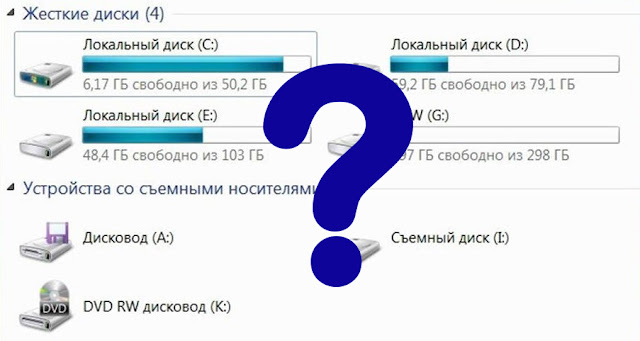
Если в системе два, либо больше логических дисков, рано или поздно возникает вопрос – на какой диск лучше всего устанавливать программы? Ведь на системном диске С свободного места со временем становится все меньше, а при установке большинства приложений можно выбирать диск, на котором они будут расположены. Вот только вопрос о более предпочтительном диске для такой установки все равно остается открытым.
Для начала обратим внимание на то, что диск С по умолчанию является системным. Это означает, что при установке программ необходимые для них отдельные системные файлы могут записываться именно на этот диск. Поэтому после переустановки системы все равно придется переустанавливать и приложения, даже если они изначально были установлены на диск D.
Зачем же в таком случае пользователю вообще предоставлен выбор – на какой именно диск устанавливать программы или игры?
Дело в том, что другие логические диски предназначены скорее для хранения информации. В итоге устанавливать программы на другой логический или даже съемный диск можно, если в программе не указано иное, но желательно это делать при отсутствии свободного места на диске С. Оптимально на этом диске должно быть не менее 15% такого места от всего его объема, иначе система обычно начинает работать медленнее. (О том, как освободить немало дополнительного места на диске С, можно прочитать здесь.)
Другие же диски желательно использовать для хранения файлов, установки игр и портабельных приложений. Последние не требуют специальных записей в системном реестре и других местах Windows. Но это не означает, что на другой логический диск нельзя устанавливать, скажем Photoshop, браузер или даже Microsoft Office. Все зависит от того, насколько у вас много свободного места на диске С. Устанавливать же игры и хранить большие файлы действительно лучше на любом другом диске, кроме системного.
Вообще предпочтительно всегда устанавливать программы на диск, отличный от системного, если иное не указано в описании к софту. Также в программах может быть настройка, позволяющая изменить расположение служебных файлов с тем, чтобы они хранились на диске D. Если такая опция есть, крайне желательно ей воспользоваться. Так вы освободите место для нормальной работы системы, избегая при этом «тормозов» компьютера и других нежелательных ситуаций.
В процессе использования компьютера на него устанавливается большое количество различных программ, которые в том числе влияют на работу операционной системы (ОС). Чтобы в ее работе не возникало сбоев, необходимо производить правильную установку приложений, это позволит избежать появления ненужных ошибок в процессе эксплуатации.

- Куда устанавливать программы
- Как устанавливать программы на компьютере
- Как установить программу без установочного диска
В большинстве случаев установка приложений проводится при помощи автоматизированного инсталлятора – мастера установки приложений. Он появляется автоматически при запуске исполняемого файла программы для установки или после вставки диска в привод компьютера и выбора соответствующего пункта меню.
В процессе инсталляции присутствует несколько важных шагов, самым важным из которых является настройка местоположения программы на компьютере, а именно места распаковки файлов программы. Все приложения, которые вы будете часто использовать для работы, желательно устанавливать на диск C, который является системным, на нем размещаются все файлы Windows. На диске C следует хранить только те данные, которые действительно важны для работы на компьютере.
Директория, куда обычно производится установка программ, называется Program Files (C:/Program Files) или Program Files (x86), в зависимости от разрядности вашей ОС. Если вы устанавливаете игры, то их можно устанавливать в любую удобную для вас директорию или логический раздел. Например, вы можете установить понравившуюся вам игру на диск D, чтобы не занимать лишнее место системного диска.
Установка игр на отдельный диск позволит сохранить место на главном диске C. Это важно, поскольку для нормального функционирования системы необходимо наличие достаточного количества свободного места на носителе данных. Если локальный диск C будет заполнен, это может сказаться на стабильности работы системы.
- Как работает программист 1с битрикс
- Rmi формат чем открыть
- 1с не обнаружена установленная версия 1с предприятия
- Высококачественная геометрия в автокад включить
- Как установить вк савер на яндекс браузер
Источник: dr-web.ru
Стоит ли устанавливать Steam в Program Files?
Обычно не имеет значения, хранятся ли файлы программы в Program Files или Program Files (x86). Windows автоматически устанавливает программы в нужную папку, поэтому вам не нужно об этом думать. Программы появляются в меню «Пуск» и работают нормально независимо от того, где они установлены.
Куда мне установить Steam Program Files или Program Files x86?
Если ты установка программного обеспечения, обычно рекомендуется помещать его в папка программы, который в случае Windows всегда либо C: Файлы программ или C: Программные файлы x86.
В какую папку мне установить Steam?
Вы можете устанавливать игры Steam в любом месте на вашем компьютере. Но желательно устанавливать его в указанном steam.(C: Program Files (x86) steam steamapps ). В противном случае ограничений нет, если в указанном вами месте достаточно места.
Нужно ли мне устанавливать в Program Files?
Нет, вам не нужно использовать Program Files. Я не использую свой компьютер, так как диск Windows — это твердотельный накопитель емкостью 128 ГБ, поэтому я устанавливаю большинство программ на внешний диск. При этом установка ваших программ в Мои документы может быть не лучшей практикой, особенно в многопользовательских системах.
Могу ли я установить Steam на диск D?
Вы можете переместить свои игры Steam на другой диск прямо из библиотеки Steam, просто нажав кнопку. Если ваш компьютер использует несколько жестких дисков, Steam по умолчанию устанавливает игры на главный диск. Если он заполнится, вам придется переместить свои игры на другой диск.
Стоит ли устанавливать игры на HDD или SSD?
Игры, установленные на вашем SSD, загрузятся быстрее, чем если бы они были установлены на ваш HDD. Таким образом, установка игр на твердотельный накопитель дает преимущество, а не на жестком диске. Итак, если у вас достаточно места для хранения, он однозначно имеет смысл устанавливать свои игры на SSD.
Имеет ли значение, куда я устанавливаю Steam?
Единственное, что нельзя делать — хранить игры прямо на диске, они должны быть в папке. Просто зайдите в Steam в левом верхнем углу, настройки, загрузки, затем «папка библиотеки Steam», если вы не знаете.
Лучше устанавливать игры на диск C или D?
Так любой диск подойдет, но диск D: имеет наибольший смысл. Если вам по какой-либо причине необходимо отформатировать операционную систему, все, что вы потеряете, — это ваша ОС и все, что вы поместите на диск C :. Таким образом вы можете переустановить ОС на диск C: и с минимальным временем простоя.
Стоит ли скачивать Steam SSD или HDD?
Нет ничего плохого в том, чтобы разместить программы Steam на вашем SSD. Однако, если у вас нет массивного SSD, ваша библиотека Steam должна быть на вашем жестком диске.
Нужны ли мне как программные файлы, так и программные файлы x86?
Это обычно не имеет значения хранятся ли файлы программы в Program Files или Program Files (x86). Windows автоматически устанавливает программы в нужную папку, поэтому вам не нужно об этом думать. Программы появляются в меню «Пуск» и работают нормально независимо от того, где они установлены.
Должны ли программные файлы быть на диске C?
Когда нужно переместить файлы программы на другой диск? Большинство программ по умолчанию устанавливаются на диск C:. Со временем в системном разделе может закончиться место из-за увеличения количества программ, и компьютер также может замедлиться.
Могу ли я устанавливать программы вне Program Files?
Это должно быть нормально по умолчанию, но при желании вы можете проверить одинаковые разрешения для WinApps и Program Files и, при необходимости, внести изменения. Имейте в виду, что неправильное изменение разрешений может снизить безопасность или функциональность.
Можно ли устанавливать программы на диск D?
Ответ на часть А: ДА.. вы можете установить все свои приложения на любой доступный диск: path to your apps. C: Program Files «на что-нибудь другое ..
Лучше ставить игры на отдельный жесткий диск?
Размещая свои игры на другом жестком диске, вы позволить вашей ОС более эффективно использовать пространство на собственном диске. Одна из вещей, которые делают современные ОС, — это сохранять данные из памяти в хранилище (в данном случае на SSD), когда они вряд ли будут использоваться через какое-то время.
Можно ли устанавливать игры на диск D?
Большинство игр должны нормально работать, если они установлены на другом диске.. Для этого создайте новую папку на диске D и назовите ее как-нибудь вроде Games, если вы устанавливаете прямо с DVD или подобного. Когда игра устанавливается, она спросит вас, куда вы хотите ее установить.
Источник: alloya.ru
Куда лучше всего устанавливать программы?
По умолчанию практически все программы устанавливаются на системный диск компьютера, которым обычно бывает диск С. Для программ на этом диске отведена специальная системная папка Program Files.
Куда устанавливать программы на C или D?
вы можете установить все свои приложения на любой доступный диск: путь к вашему местоположению приложений, который вы хотите, при условии, что у вас достаточно свободного места И установщик приложений (setup.exe) позволяет изменить путь установки по умолчанию с «C: Program Files» к чему-то еще, например, .
Куда устанавливать программы Windows?
Программы устанавливаются в системную папку Program Files. Они прописываются в реестр, создают свои службы (не обязательно) и т. д. Словом программы интегрируются в систему.
Куда лучше всего сохранять игры?
Первое — устанавливать игры следует не на тот диск, где расположены файлы операционной системы. На диске С всегда должно быть свободное место, чтобы можно было комфортно играть и сохранять свой прогресс. Второе — работают игры быстрее всего на SSD, а не на старых HDD.
Куда устанавливать программы в виндовс 10?
Так же, как и классические программы, приложения, из Магазина Windows, загружаются и устанавливаются на диск, на котором установлена Windows 10, как правило это диск С. Все приложения по умолчанию, сохраняются в папке «C:Program FilesWindowsApps». Папка WindowsApps скрыта.
Можно ли устанавливать программы на SSD?
В принципе на SSD можно установить только игру, с которой вы забавляетесь в данный момент, а остальную часть коллекции оставить на HDD. . В этом случае вы можете сохранить свои файлы и установить приложения на внешний жесткий диск.
Можно ли устанавливать программы на другой диск?
Программы из Microsoft Store можно запросто заставить устанавливаться не на системный, а на любой другой диск. Для этого откройте «Параметры» → «Система» → «Память устройства». Нажмите «Изменить место сохранения нового содержимого».
Можно ли установить программу на диск D?
Конечно можно, с этим никаких проблем нет. Вам всего лишь надо во время установки, дойдя до пункта выбора расположения программы выбрать диск D: и соответствующую папку (типа Programs или Games, если надо, конечно). P.S. не советую слепо переносить папки, лучше переустановите программы и игры.
Куда лучше загружать игры на SSD диск или HDD диска?
Первое – устанавливать игры следует не на тот диск, где расположены файлы операционной системы. . Второе – работают игры быстрее всего на SSD, а не на старых HDD. Кроме того, если использовать новые винты под игры, то это значительно ускорит процесс игры и значительно увеличит ее производительность.
Как изменить место установки Windows 10?
Чтобы изменить местоположение установки для новых приложений, откройте «Параметры» → «Система» → «Память устройства». Нажмите «Изменить место сохранения нового содержимого» в разделе Дополнительные параметры хранилища.
Как изменить место установки приложений?
- Откройте « Настройки ».
- Перейдите в раздел « Приложения ».
- Тапните (дотроньтесь пальцем) по нужной программе.
- Нажмите кнопку «Переместить на SD-карту».
Можно ли устанавливать игры в Program Files?
Диск не должен содержать файлы операционной системы (не должно быть папок Windows, Program files, Program files (x86), Users, Program Data). Для перемещения всех игр, должно быть доступно не менее 29 ГБ (при требованиях многих современных игр это не так уже и много):
Куда лучше скачивать игры на диск C или D?
Операционную систему необходимо устанавливать именно на раздел C, ближе к началу диска. Программы тоже устанавливаем на диск C, а вот игры стоит устанавливать на другой раздел, лучше на диск D.
Что лучше для игр SSD или HDD?
SSD гораздо быстрее и обеспечивают заметный прирост производительности в играх, особенно в плане времени загрузки. С другой стороны, HDD гораздо выгоднее для использования в качестве накопителей большого объема.
Можно ли сохранять игры на диск C?
Никогда не храните свои файлы на системном диске (диске C:). Еще в третьем уроке мы разобрались, что все программы и данные хранятся на жестком диске.
Источник: fortune-project.ru